Minden, amit a Samsung újraaktiválási zárról tudnia kell
Régóta dolgozik egy új, jó minőségű mobiltelefon vásárlásához szükséges megtakarítási alapon, és végre sikerült egy szép ajándékot, egy modern Samsung mobilkészüléket vennie magának. Szerencsére a Samsung azon cégek közé tartozik, amelyek aggódnak a vásárlókért és jólétükért, így számos biztonsági funkció védi a telefont a visszaéléstől, ha elveszik vagy ellopják. Ebben a cikkben bemutatjuk Önnek a Samsung újraaktiváló zárat, amely a mobilja biztonsága szempontjából elengedhetetlen funkció.
- 1. Mi az a Samsung újraaktiválási zár?
- 2. Hogyan lehet engedélyezni a Samsung újraaktiválási zárat?
- 3. Hogyan lehet letiltani a Samsung újraaktiválási zárat?
- 4. Nem sikerült letiltani a Samsung újraaktiválási zárat?
1. rész: Mi az a Samsung újraaktiválási zár?
Az összes Samsung telefon egyik legfontosabb biztonsági funkciója valójában a Samsung újraaktiválási zár funkciója. Néhányan közületek, akik már használtak Apple telefonokat, felismerhetik ezt a lehetőséget, mivel hasonló az Apple által bevezetett aktiválási zárhoz, és a Samsung úgy döntött, hogy bemutatja ezt a lehetőséget újabb mobileszközein. Ne aggódjon, ha még nem ismeri ezt a lehetőséget, olvassa el ezt a cikket, és minden kérdésre választ kapunk.
Mivel a Samsung újraaktiválási zár egy biztonsági lehetőség, feladata, hogy megakadályozza, hogy mások aktiválják a telefont, ha ellopják vagy elveszik. Ha úgy dönt, hogy aktiválja ezt az opciót, a gyári beállítások visszaállítása után meg kell adnia Samsung-fiókja hitelesítő adatait, aki használni akarja. Ha elveszíti telefonját, akár csak kiejtette a zsebéből az utcán, akár egy tolvaj használta fel figyelmének hiányát, hogy ellopja, a telefon keresőjének gyári alaphelyzetbe kell állítania, hogy törölni tudja az összes adatot. és használja a készüléket. A Samsung újraaktiválási zár funkciójának használatával azonban be kell jelentkezniük Samsung-fiókjába, miután a telefont visszaállították a gyári beállításokra. Gondoskodik arról, hogy senki ne tudja használni (kivéve persze, hogy ő ismeri a Samsung fiókadatait, de ezt rajtad kívül senkinek sem szabad tudnia). Így sokkal nagyobb az esélye annak, hogy visszakapja a telefonját, hiszen a készüléke már semmit sem fog érni a tolvajnak, miután rájön, hogy nem fogja tudni használni.
Bár a Samsung újraaktiválási zárolása alapértelmezés szerint ki van kapcsolva, az aktiválása egyszerű folyamat. Mindössze egy Samsung fiókra lesz szüksége, és kevesebb, mint egy percnyi munkavégzésre a telefonon. Vegye figyelembe, hogy több mint ajánlott aktiválni ezt az opciót, mivel minden lehetséges módon meg akarja védeni drága eszközét. A cikk következő részeiben bemutatjuk az opció ki- és bekapcsolásának útmutatóját.

DrFoneTool – Képernyőzár feloldása (Android)
Távolítson el 4 típusú Android képernyőzárat adatvesztés nélkül
- 4 típusú képernyőzárat képes eltávolítani – mintát, PIN-kódot, jelszót és ujjlenyomatokat.
- Csak a lezárási képernyőt távolítsa el, semmilyen adatvesztés nélkül.
- Technikai tudást nem kérnek, mindenki meg tudja oldani.
- Dolgozzon a Samsung Galaxy S/Note/Tab sorozathoz és az LG G2/G3/G4-hez stb.
Távolítsa el az Android képernyőzárat
Ez az eszköz más Android telefonok feloldására is használható, de csak azt támogatja, hogy a feloldás után a Samsung és az LG telefon adatai maradjanak.
2. rész: Hogyan lehet engedélyezni a Samsung újraaktiválási zárat?
A Samsung újraaktiválási zárolása alapértelmezés szerint ki van kapcsolva, így ha használni szeretné, engedélyeznie kell. Ezt nem olyan nehéz megtenni, és ha problémái vannak az engedélyezéssel, javasoljuk, hogy kövesse lépésenkénti útmutatónkat.
Mielőtt elkezdené, ismét emlékeztetnünk kell arra, hogy a folyamat sikeres befejezéséhez Samsung-fiókra lesz szüksége.
Lépés 1. Használja Samsung telefonját, és lépjen a Beállítások menübe. Keresse meg a Lezárási képernyőt és a biztonságot, majd válassza a Mobil keresése lehetőséget. Itt meg kell adnia Samsung-fiókja jelszavát. Ez egy biztonsági intézkedés, így egyszerűen megadhatja jelszavát.
2 lépés. A jelszó megadása után a következő képernyő jelenik meg:
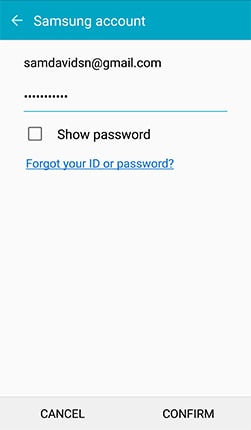
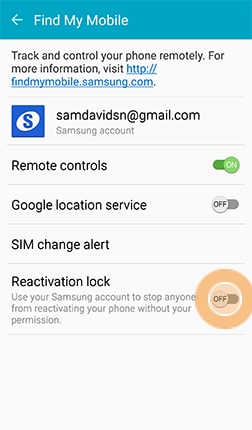
Amint láthatja, az újraaktiválási zár funkció ki van kapcsolva, ezért tudnunk kell, hogy egyszerűen a kapcsoló jobbra csúsztatásával kapcsoljuk be.
Lépés 3.A rendszer arra kéri, hogy erősítse meg ismét, hogy szeretné-e aktiválni a Samsung újraaktiválási zárat. Természetesen kattintson az OK gombra.
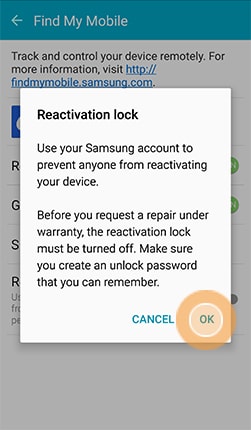
Vegye figyelembe, hogy ez az a rész, amelyhez feloldó jelszóra lesz szükség (emlékezzen rá, vagy írja le és tartsa biztonságos helyen). Amikor legközelebb visszaállítja Samsung mobilja gyári beállításait, a Samsung újraaktiválási zár funkciójának meg kell adnia Samsung-fiókja hitelesítő adatait, mielőtt elkezdené használni az eszközt.
3. rész: Hogyan lehet kikapcsolni a Samsung újraaktiválási zárat?
Ahogy már említettük, a Samsung újraaktiválási zár nagyszerű funkció lehet, de ha valami javításra van szüksége a készülékén, ne felejtse el kikapcsolni a Samsung újraaktiválási zárat, mielőtt javításra adná a telefont, különben nem tenné. javítást kaphat. Természetesen lehet, hogy nincs szüksége javításra, de egyszerűen valamiért bosszantónak találja ezt a funkciót. Akárhogy is, vessünk egy pillantást a Samsng újraaktiválási zárolás letiltásának folyamatára, amely hasonló az engedélyezési folyamathoz.
Lépés 1. Nyissa meg a Beállításokat az eszközén, keresse meg a Lezárási képernyőt és a biztonságot, majd navigáljon a Mobilkereső lehetőséghez.
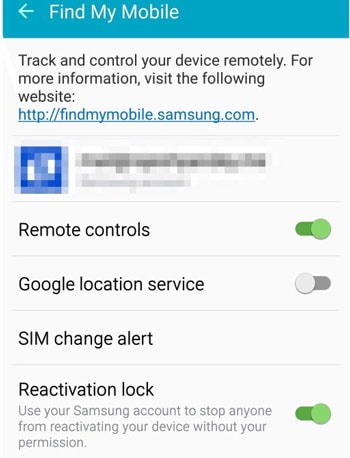
Észre fogja venni, hogy az újraaktiválási zár funkció be van kapcsolva.
Lépés 2. A Samsung újraaktiválási zár funkciójának letiltásához egyszerűen mozgassa a balra váltást a csúsztatással.
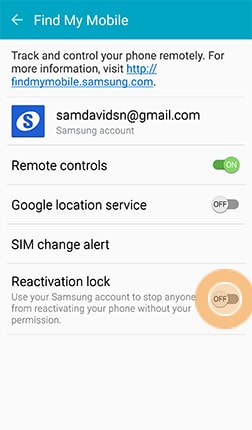
Lépés 3. Ne feledje, hogy a folyamat során meg kell adnia Samsung-fiókja hitelesítő adatait, amely megerősíti, hogy Ön a kérdéses eszköz valódi tulajdonosa, és senki sem próbál visszaélni a funkcióval.
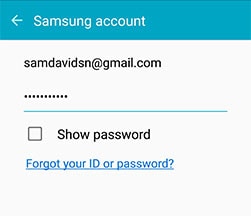
Amint láthatja, az újraaktiválási zár engedélyezésének és letiltásának folyamata nagyon egyszerűen végrehajtható a Samsung telefonokon. Használata mindenkinek több, mint ajánlott, hiszen nagyon fontos biztonsági opció lehet, ami a telefon elvesztése vagy ellopása után a telefon megtalálásához vezethet. A beállítás mindössze néhány percet vesz igénybe, teljesen ingyenes, és rendkívül hasznos lehet, ha kétségbeesett idők jönnek.
4. rész: Nem sikerült letiltani a Samsung újraaktiválási zárat?
Egyes Samsung-felhasználók szembesülhetnek azzal a rémálmmal, hogy a Samsung újraaktiválási zár egyszerűen nem kapcsol ki, még akkor sem, ha rendelkezik a megfelelő hitelesítő adatokkal. Egyes felhasználók meg tudják oldani egy készlet firmware felvillantásával, de sok más felhasználó még mindig a dilemmában ragadt. Itt találtunk egy másik módszert az újraaktiválási zár teljes letiltására a Samsung-fiók teljes törlésével a Samsung szerverről. Kérjük, vegye figyelembe, hogy Samsung-fiókjának törlésével a biztonsági másolatok és a vásárlások is törlődnek ebben a fiókban. Ha nem szeretné elveszíteni a biztonsági másolatokat és a vásárlásait, ne próbálkozzon ezzel a módszerrel.
Az alábbiakban bemutatjuk azokat a részletes lépéseket, amelyeket követhet, és megpróbálhatja kikapcsolni a Samsung újraaktiválási zárat.
Lépés 1. Ugrás account.samsung.com és jelentkezzen be fiókja hitelesítő adataival. Kattintson profil és meglátod Fiók törlése választási lehetőség. Teljesen törölje fiókját a Samsung szerverről.
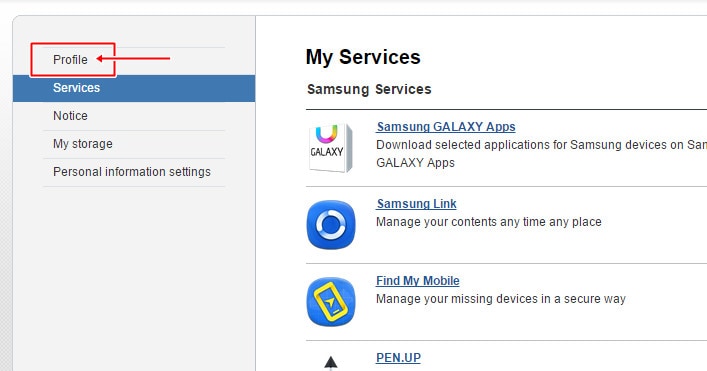
Lépés 2. Állítsa vissza a Samsung készülék gyári beállításait.
Lépés 3. Ezután hozzon létre újra egy új Samsung-fiókot az előző törölt fiók hitelesítő adataival.
Lépés 4. A készülék a gyári beállítások visszaállítása után kérni fogja a Samsung-fiókja hitelesítő adatait a bejelentkezéshez. Csak adja meg az újra létrehozott fiókadatokat.
Lépés 5. A készülék a gyári beállítások visszaállítása után kérni fogja a Samsung-fiókja hitelesítő adatait a bejelentkezéshez. Csak adja meg az újra létrehozott fiókadatokat.
Lépés 6. Végül lépjen a Beállítások -> Képernyő lezárása és biztonság -> Mobil keresése lehetőségre, és kapcsolja ki az újraaktiválási zárat.
Legfrissebb cikkek

